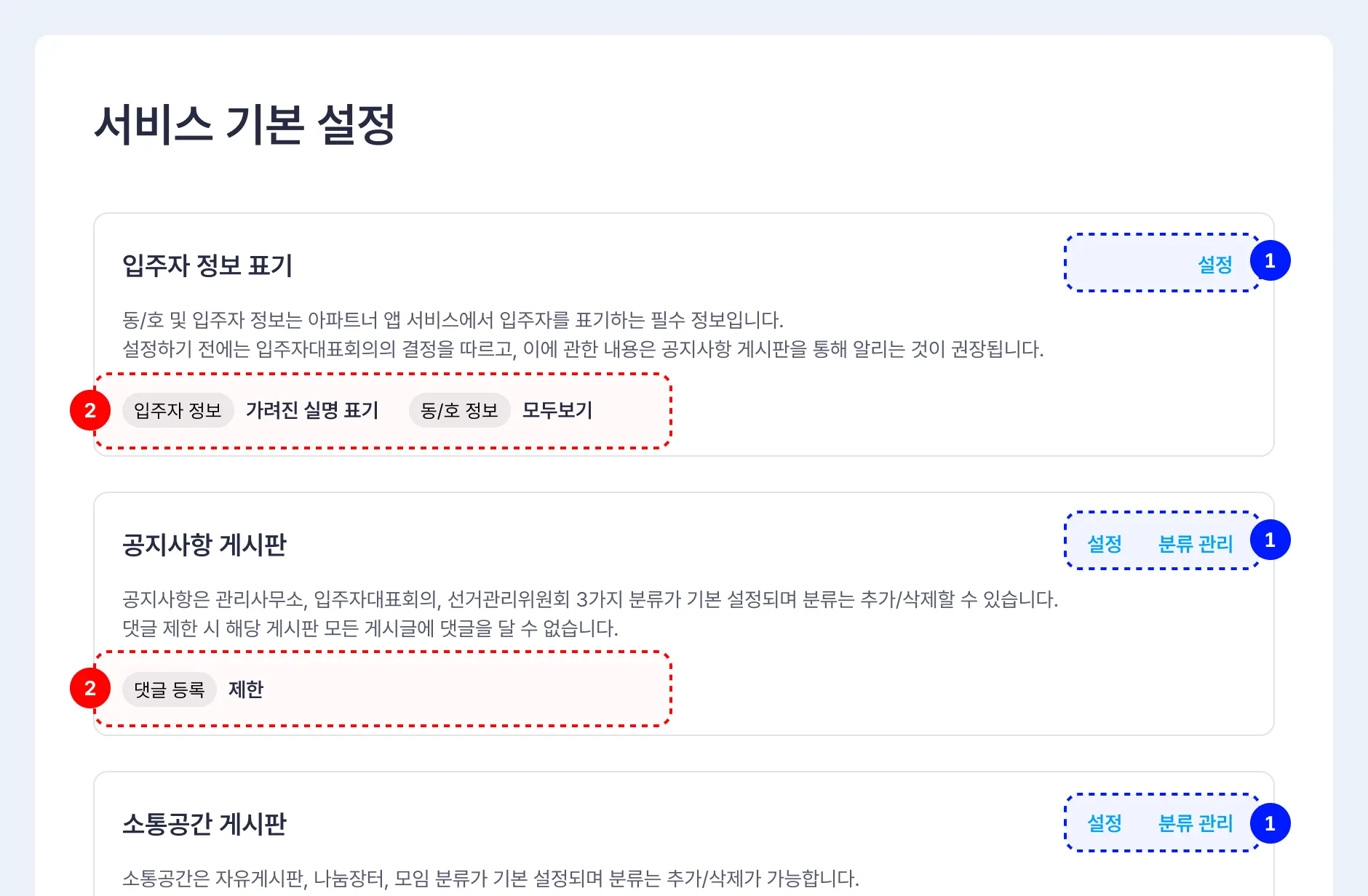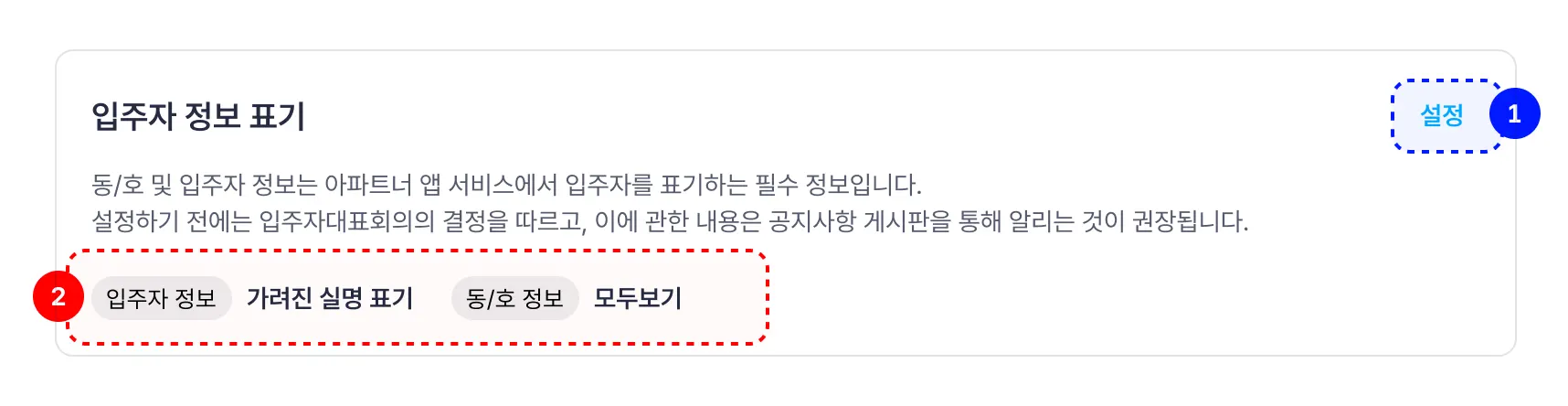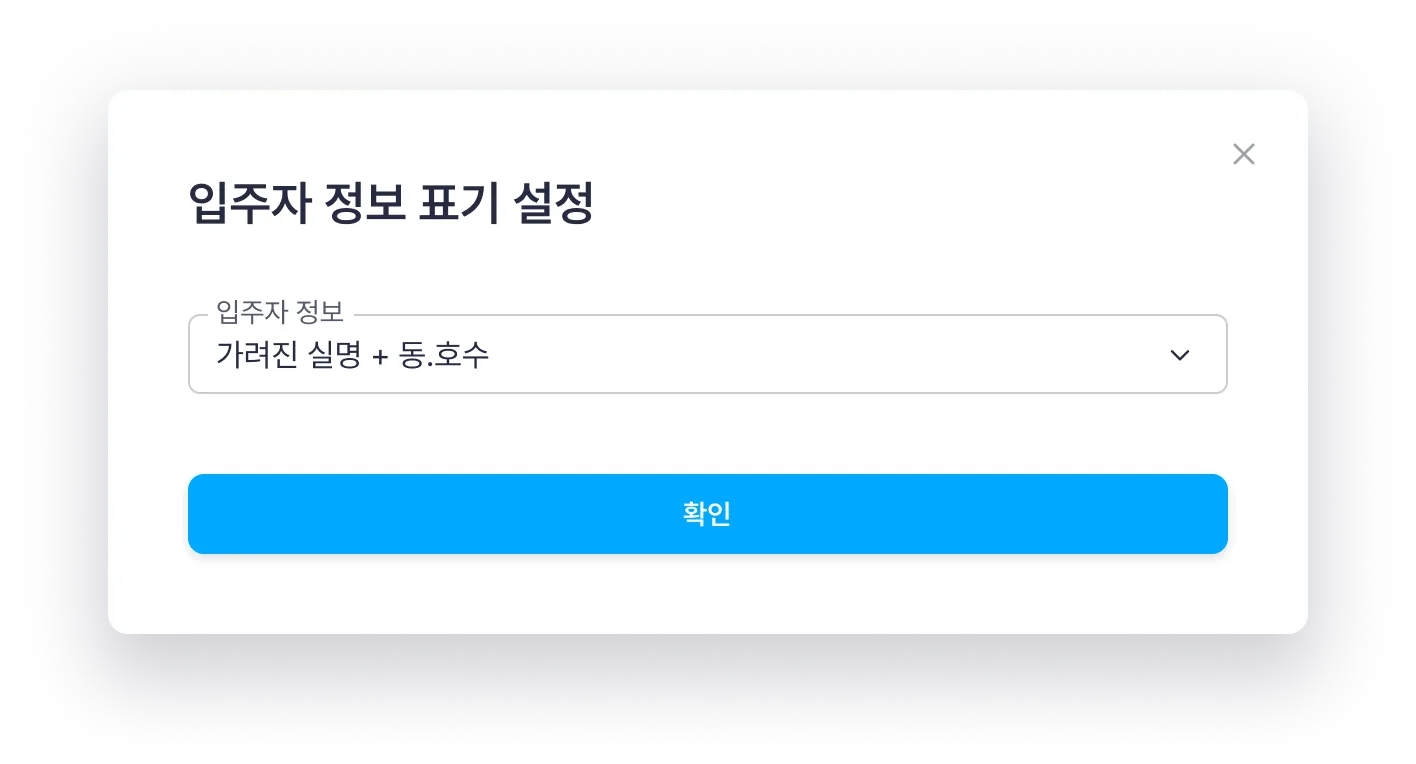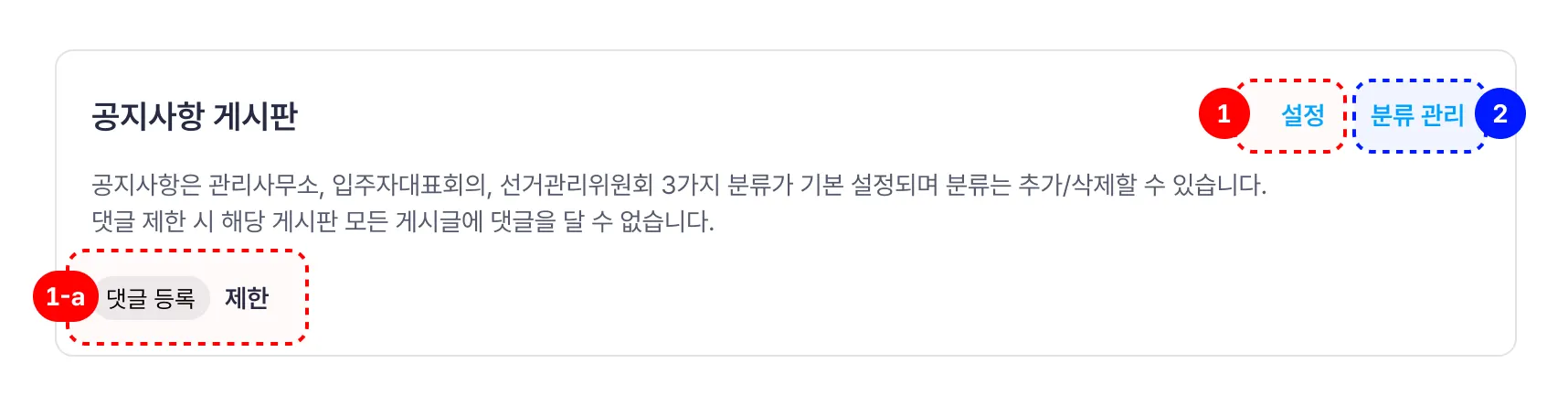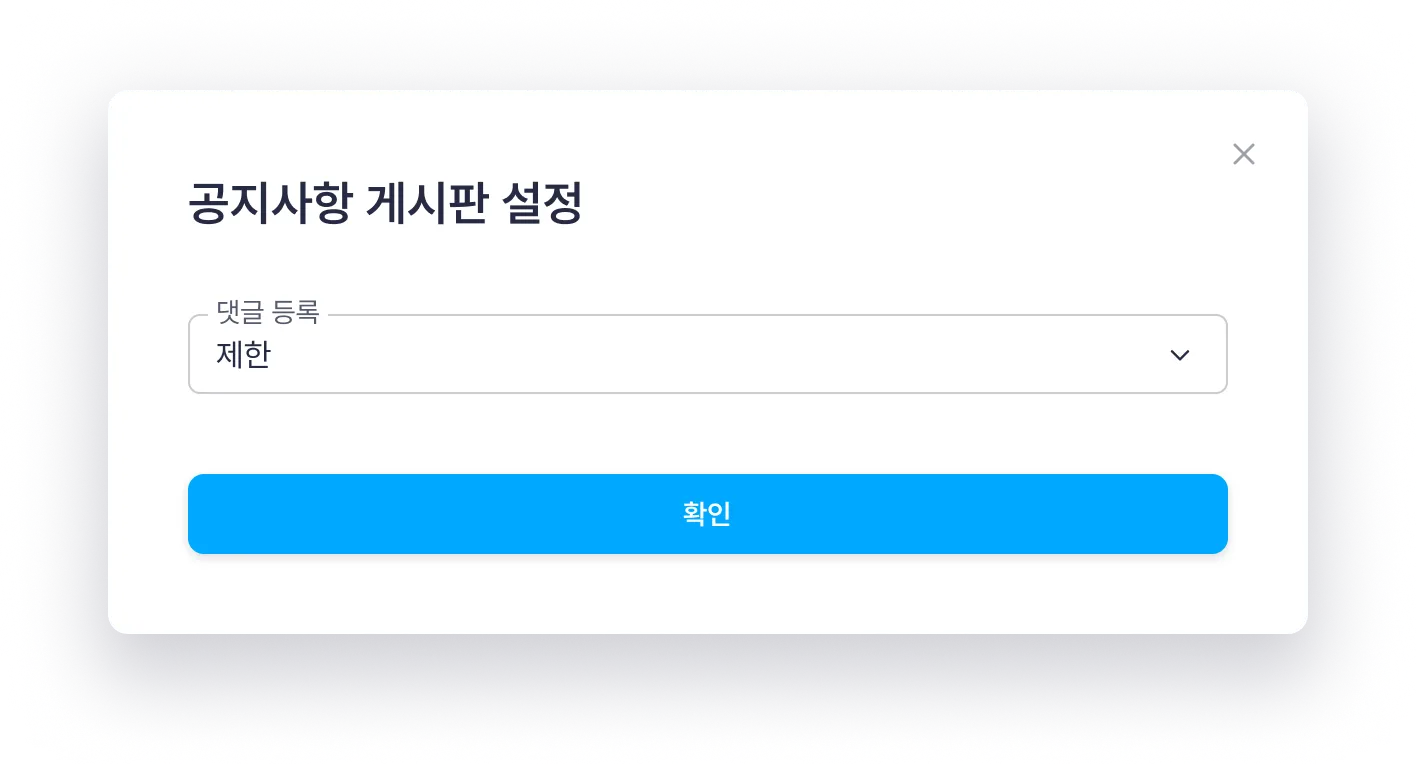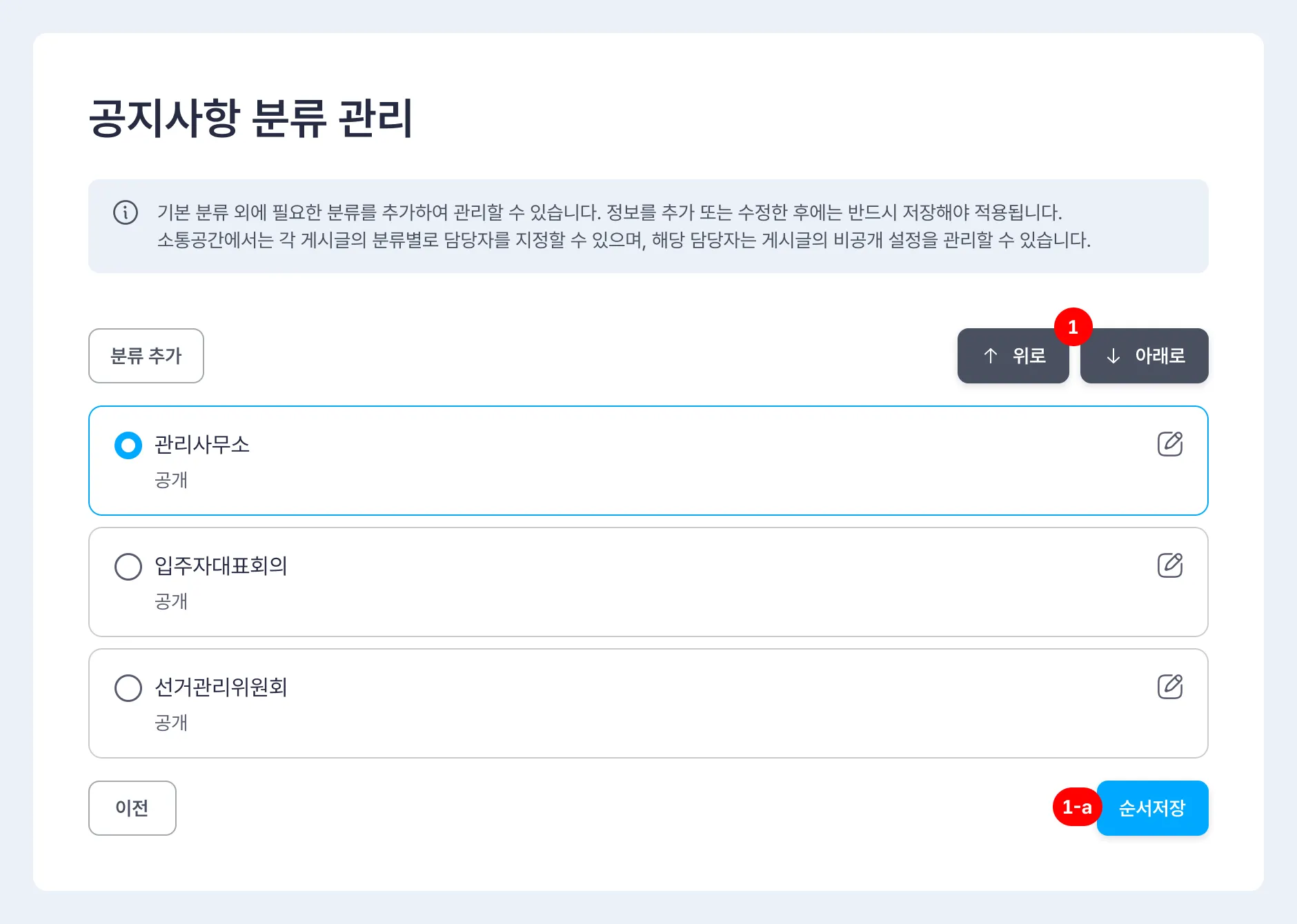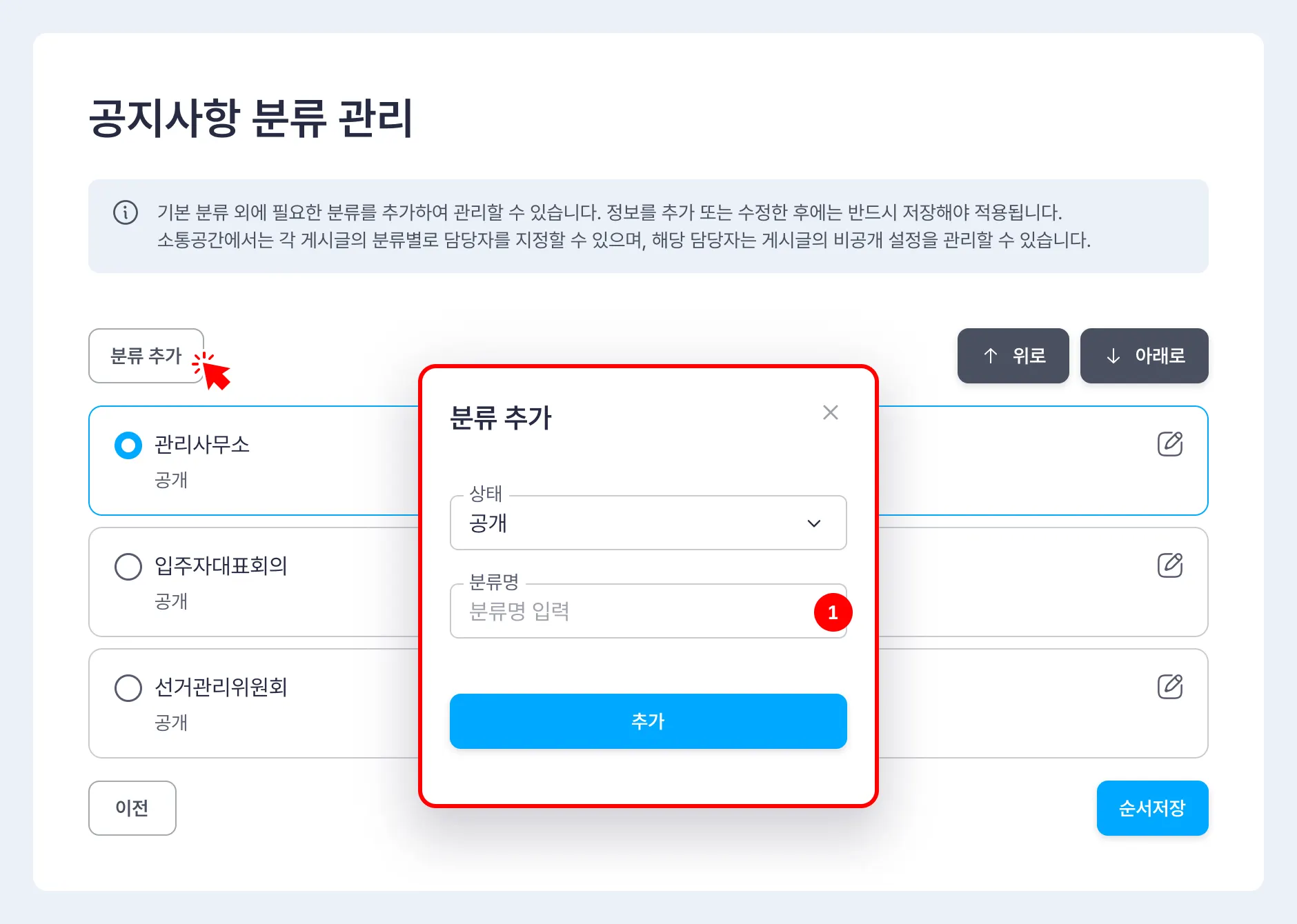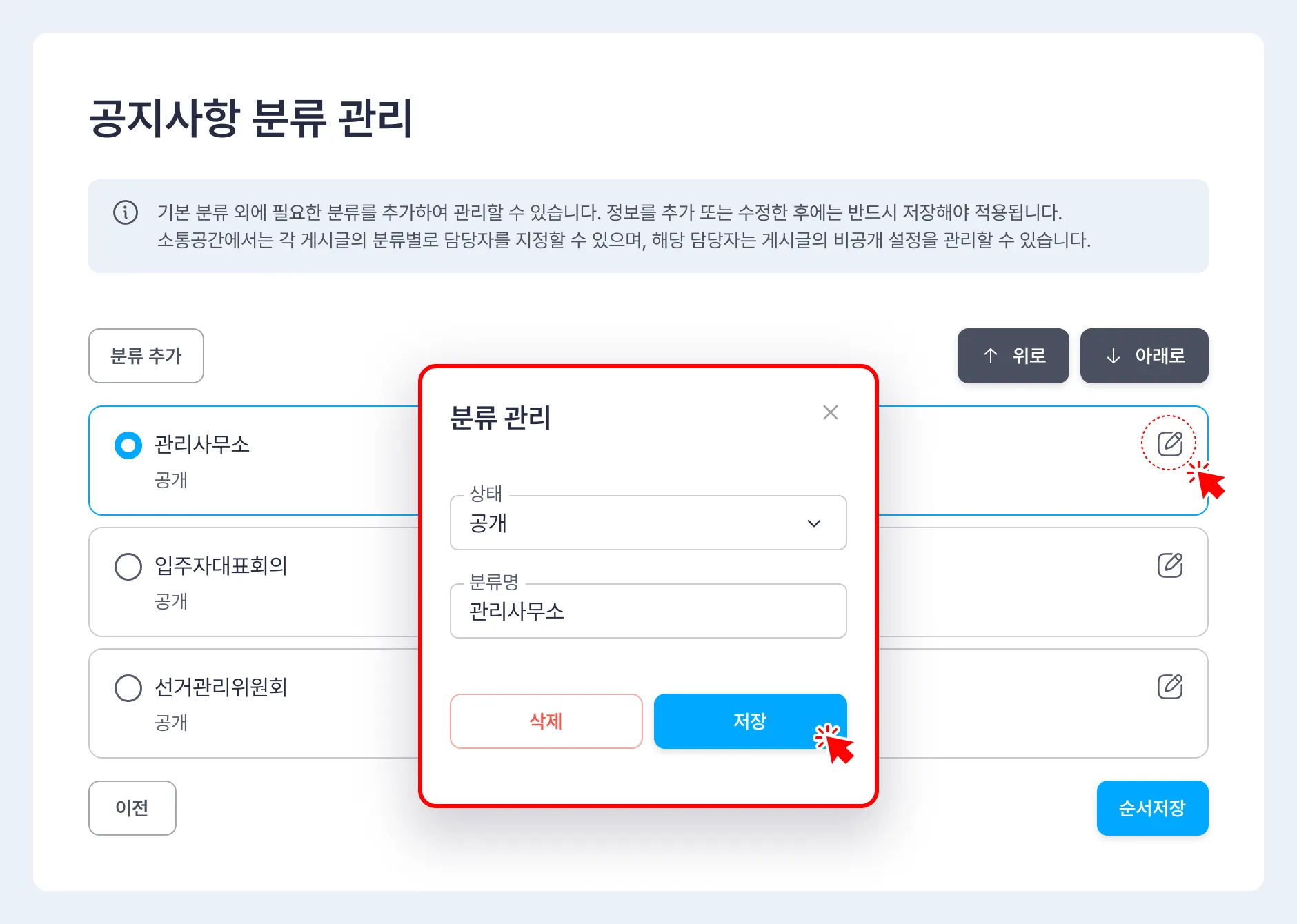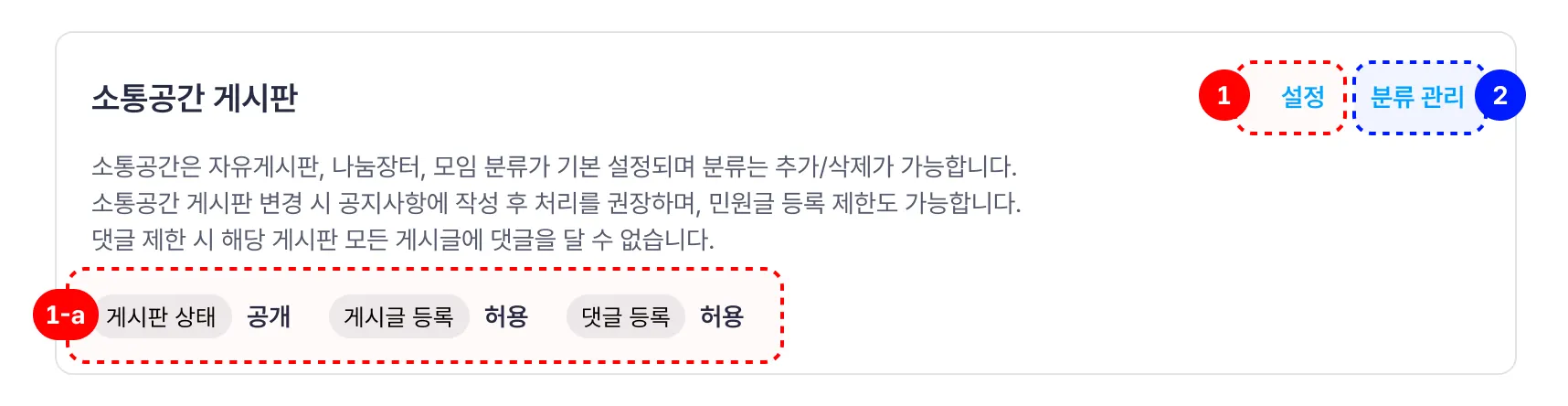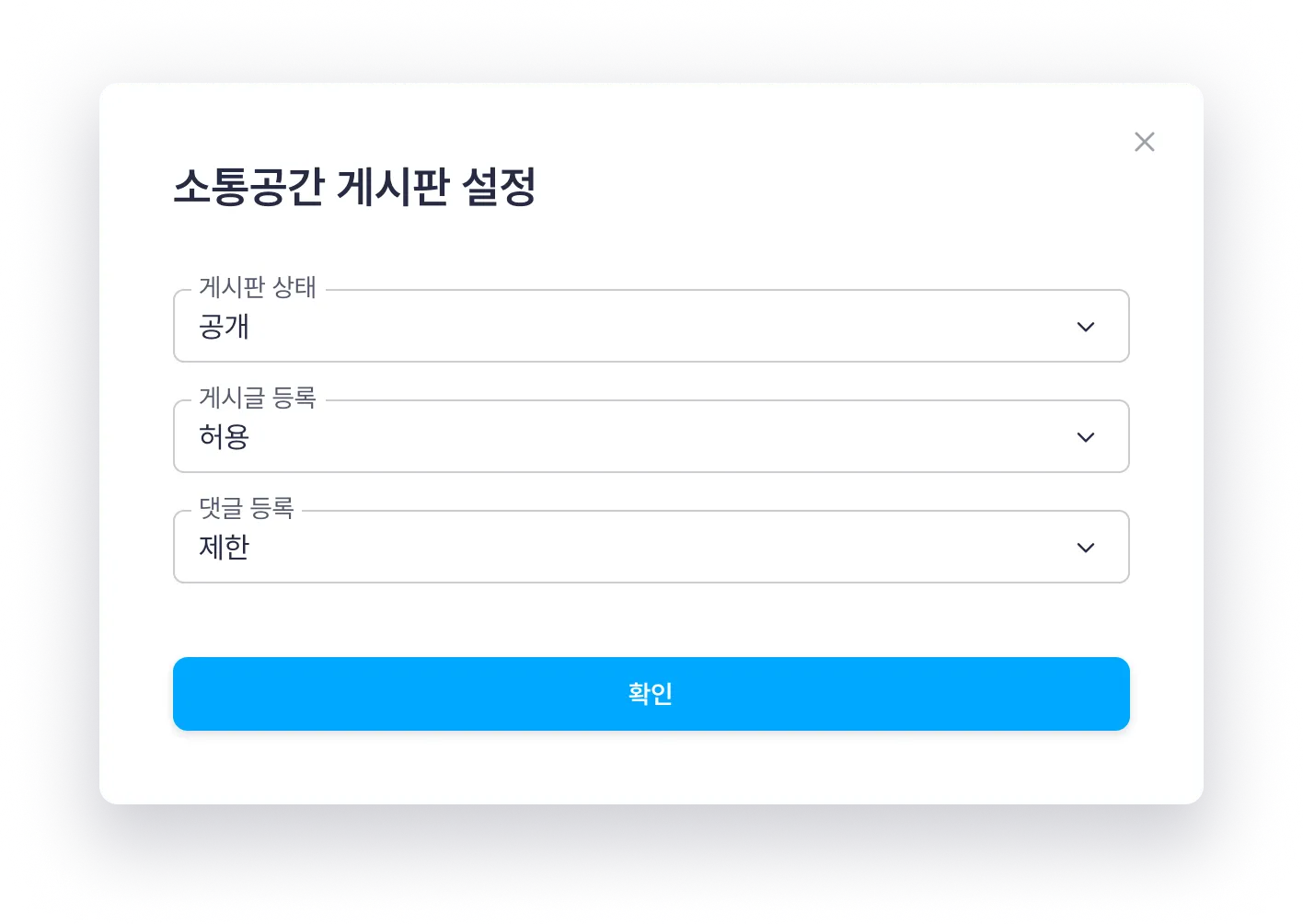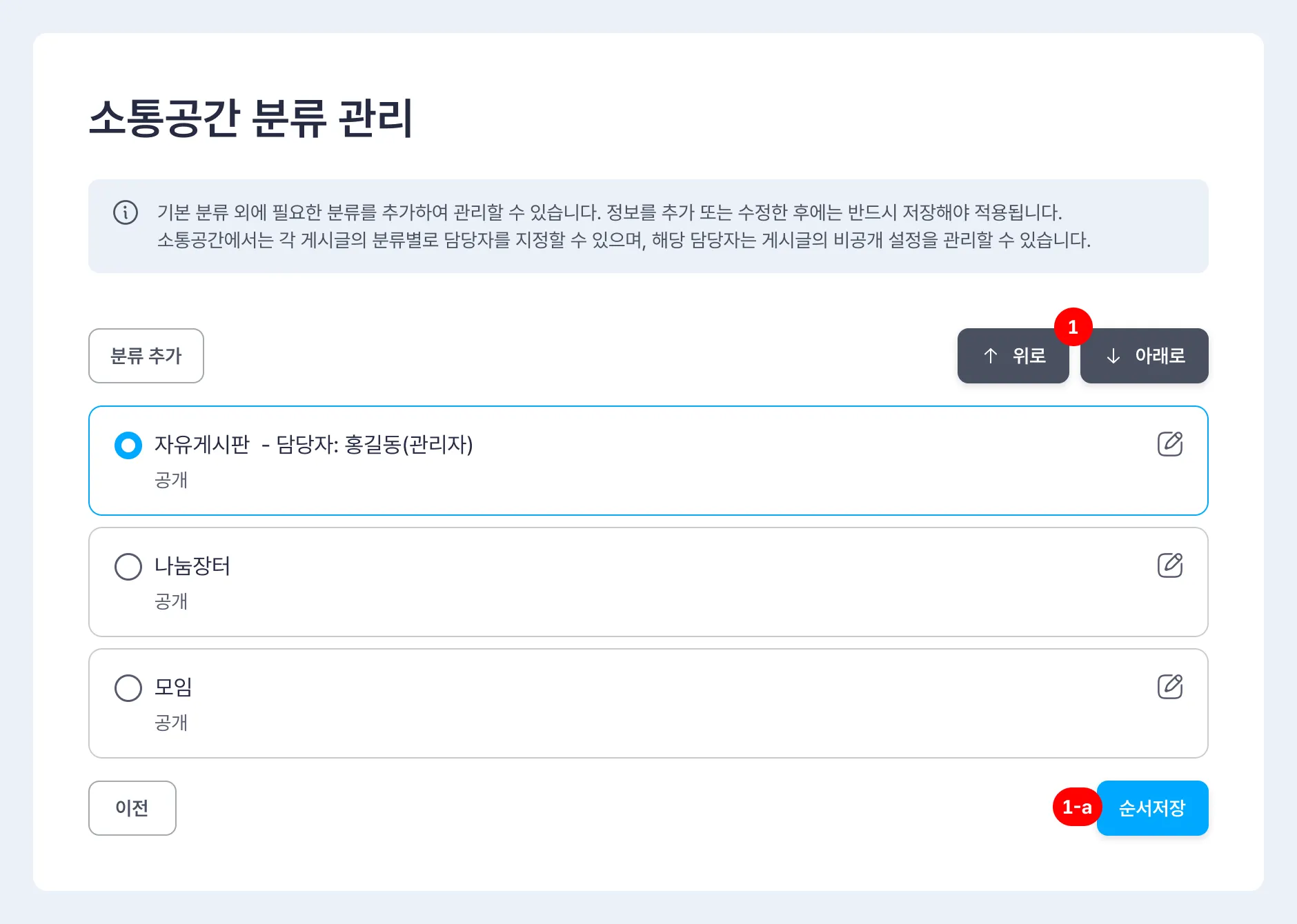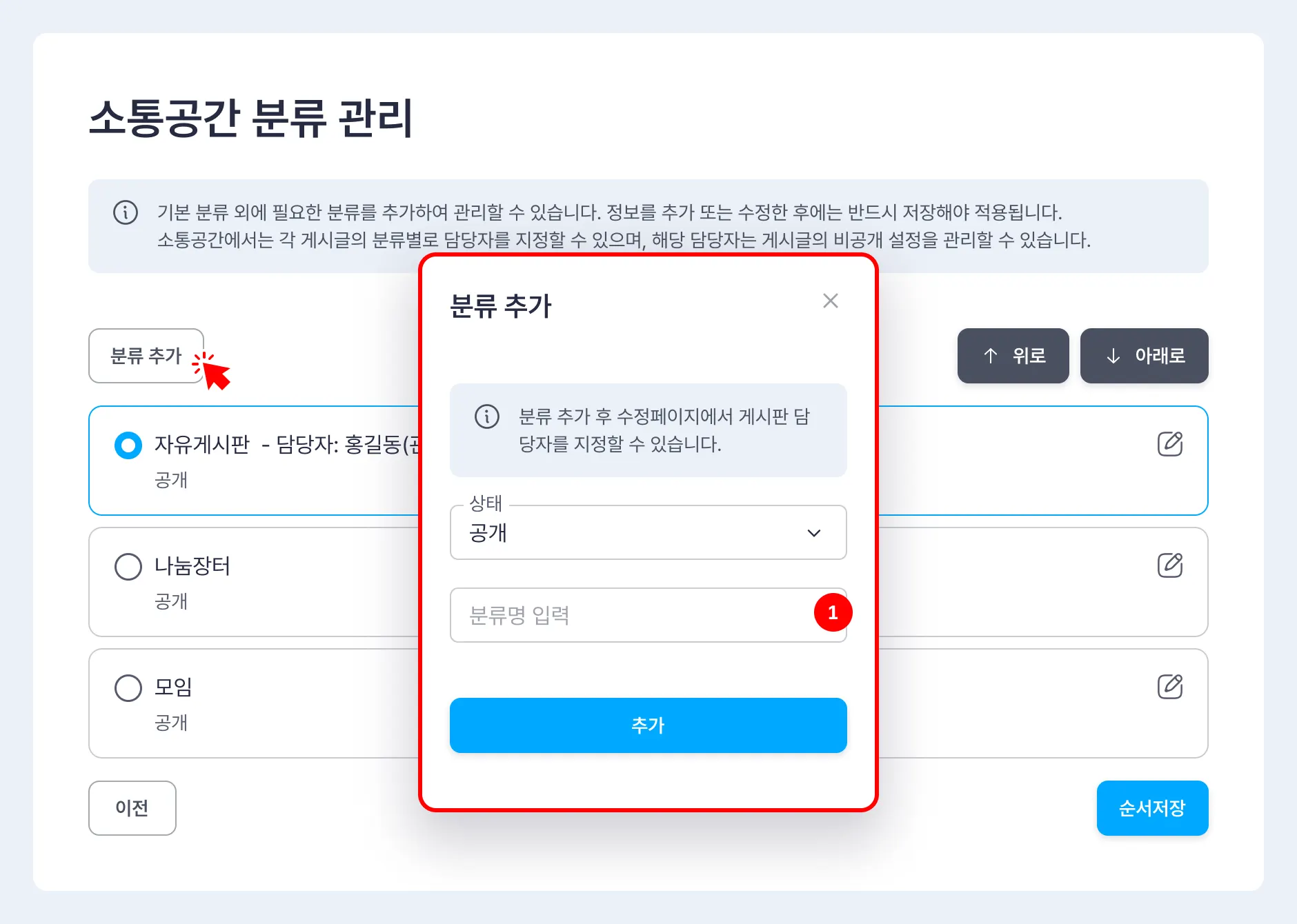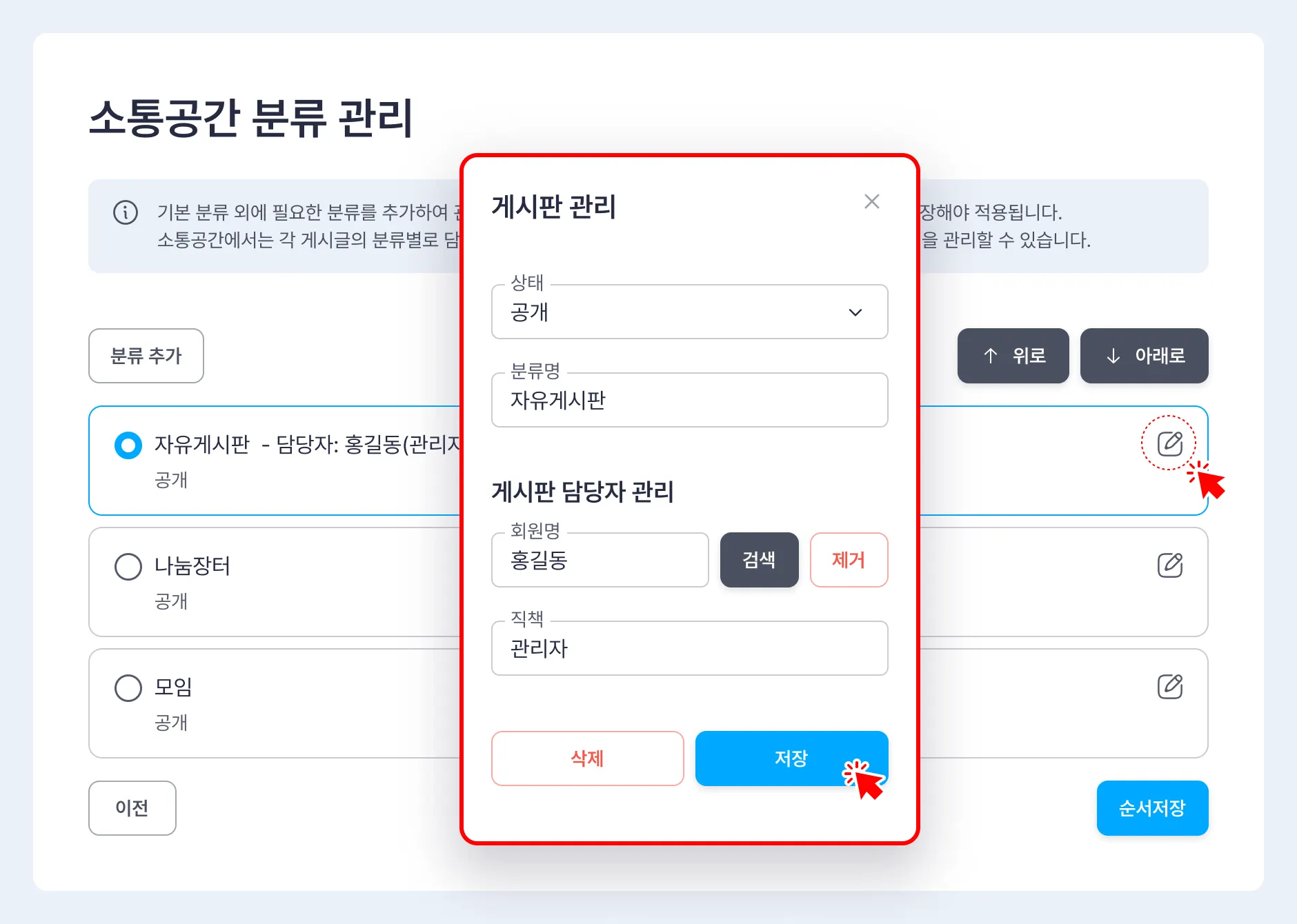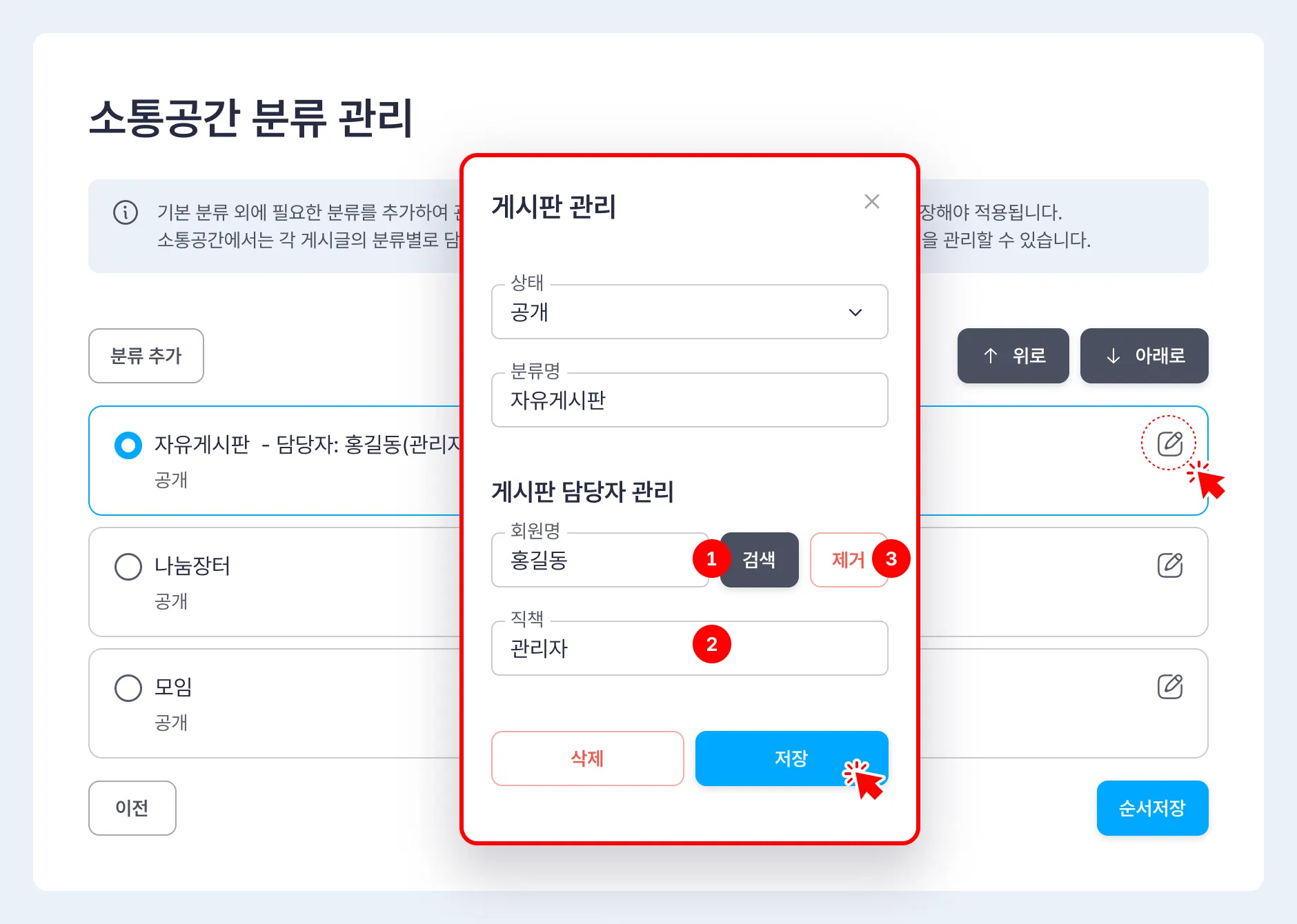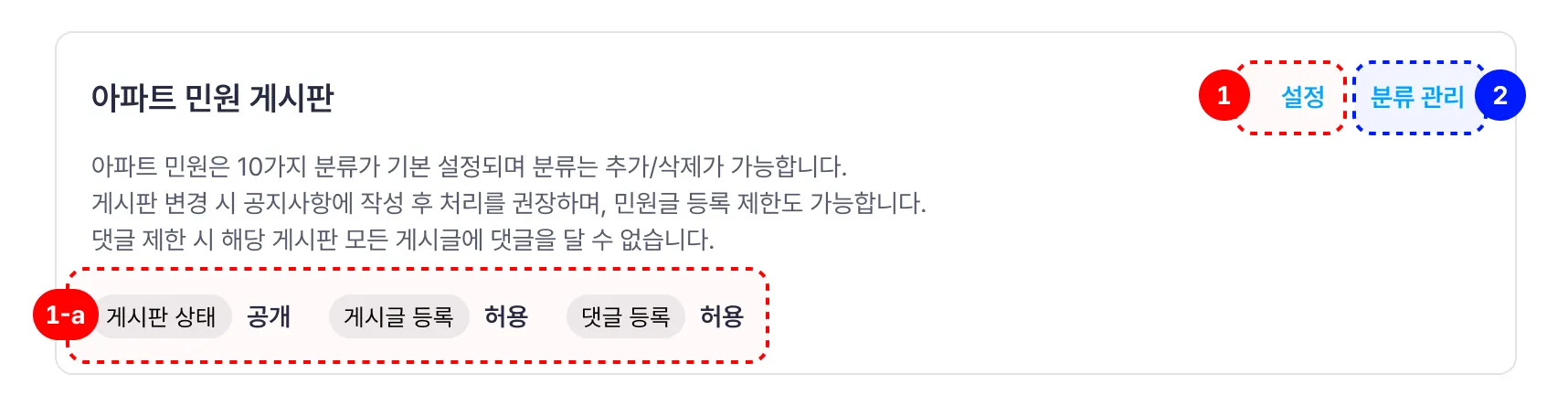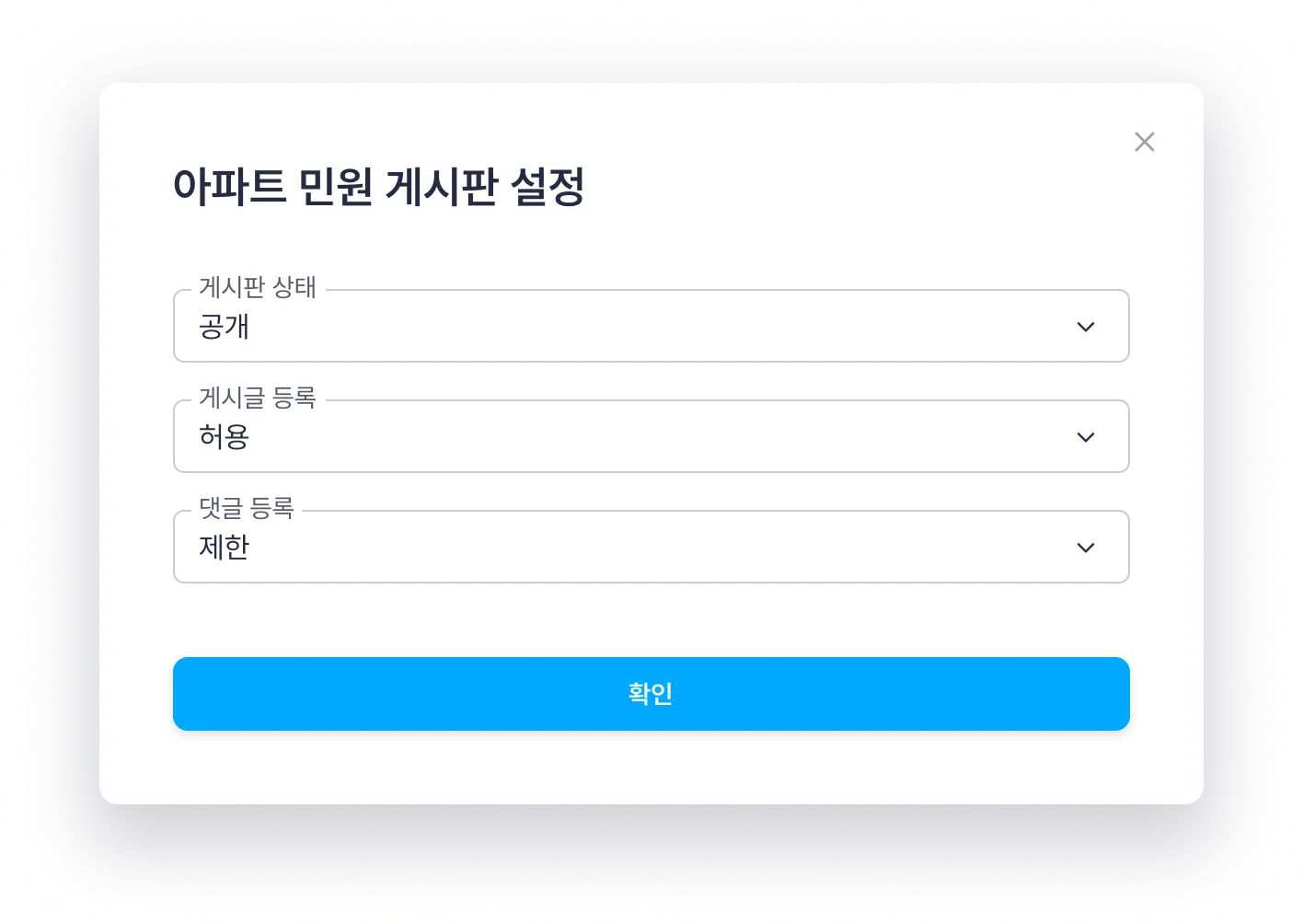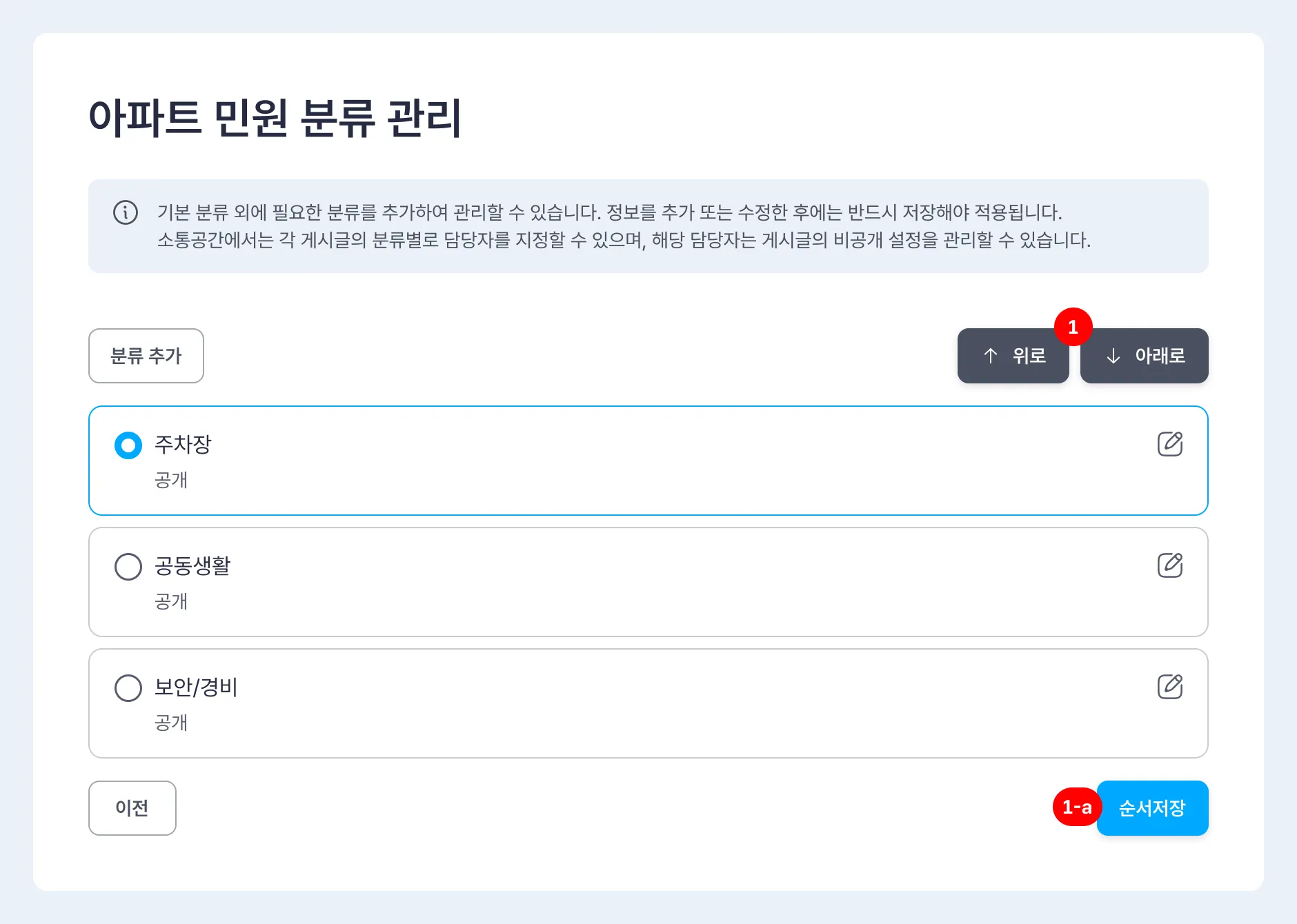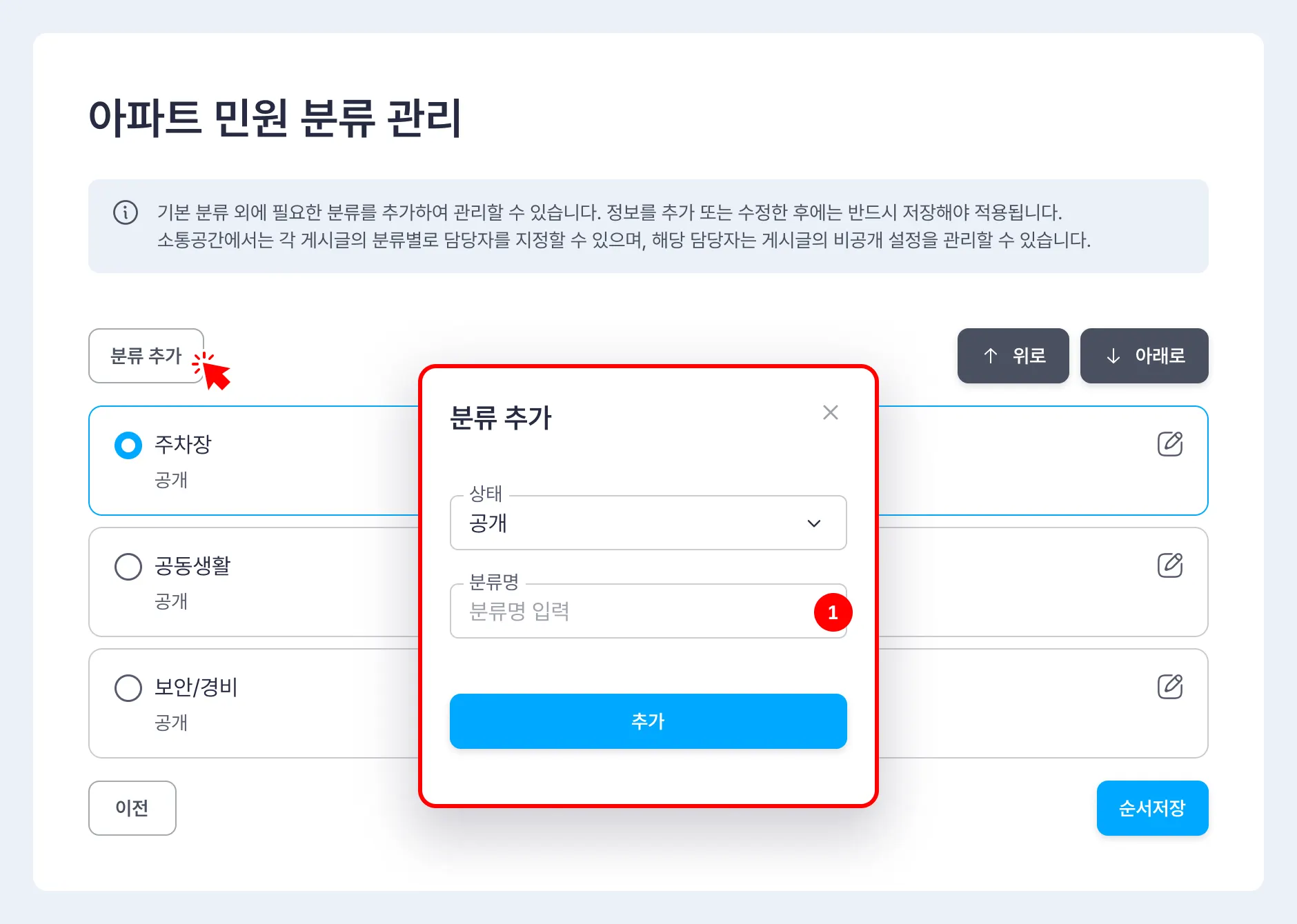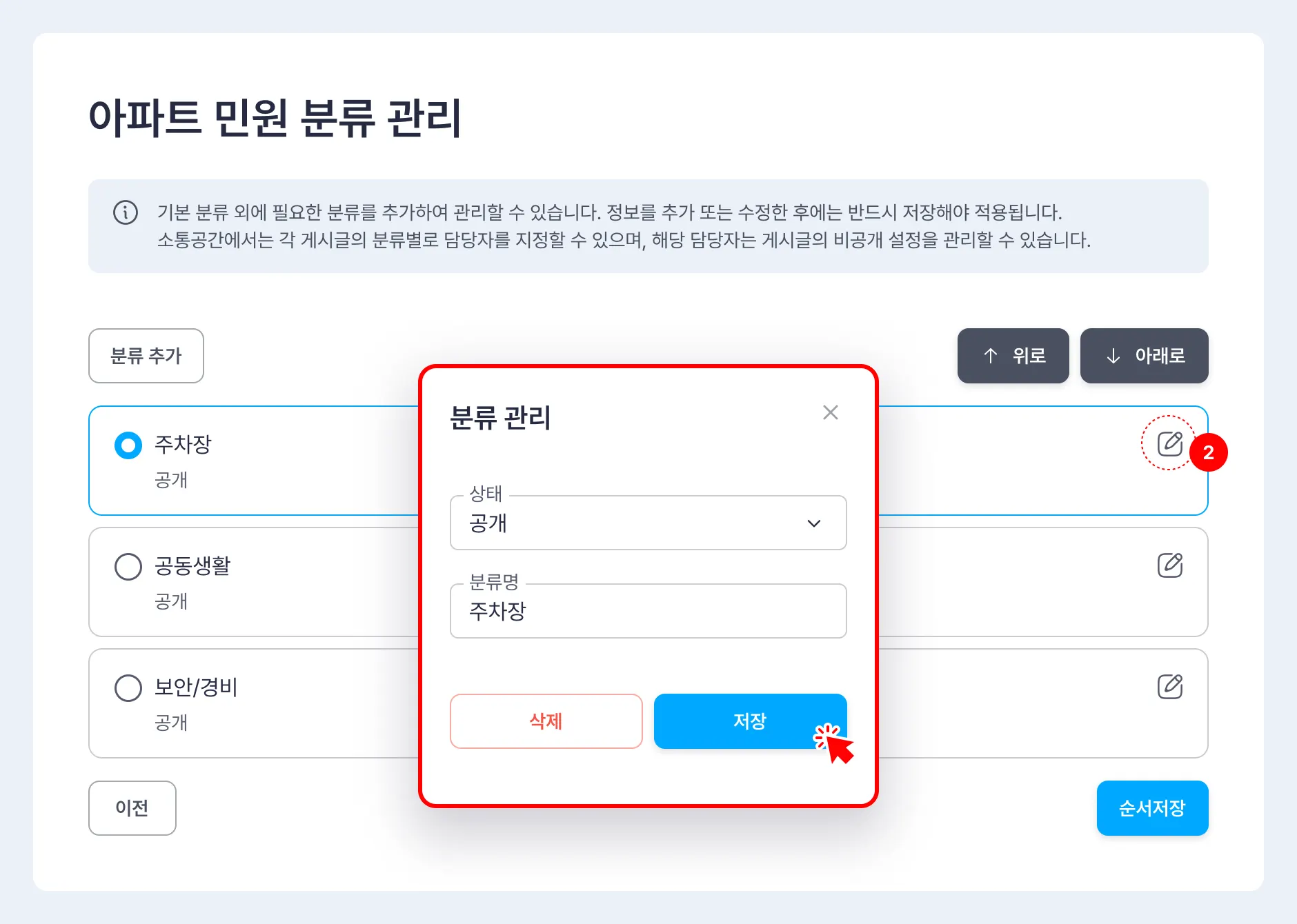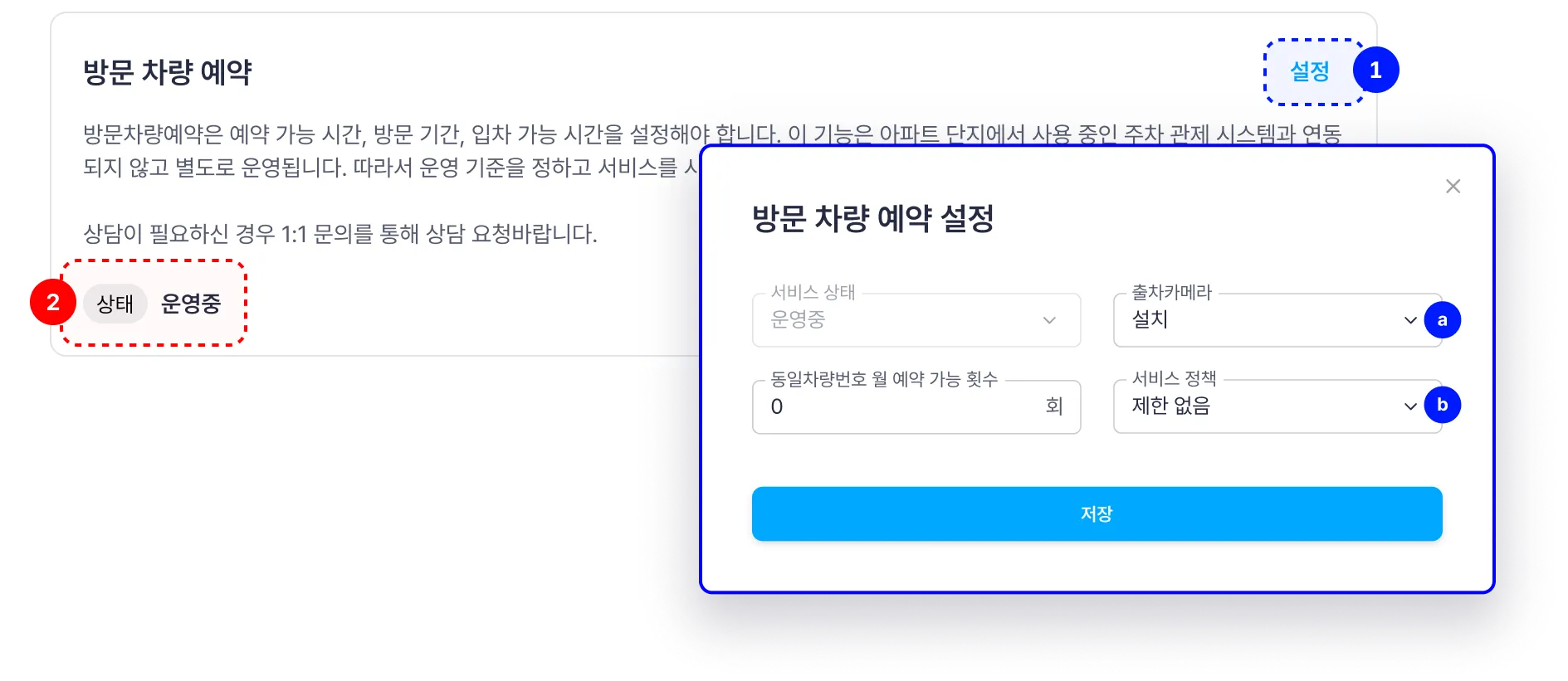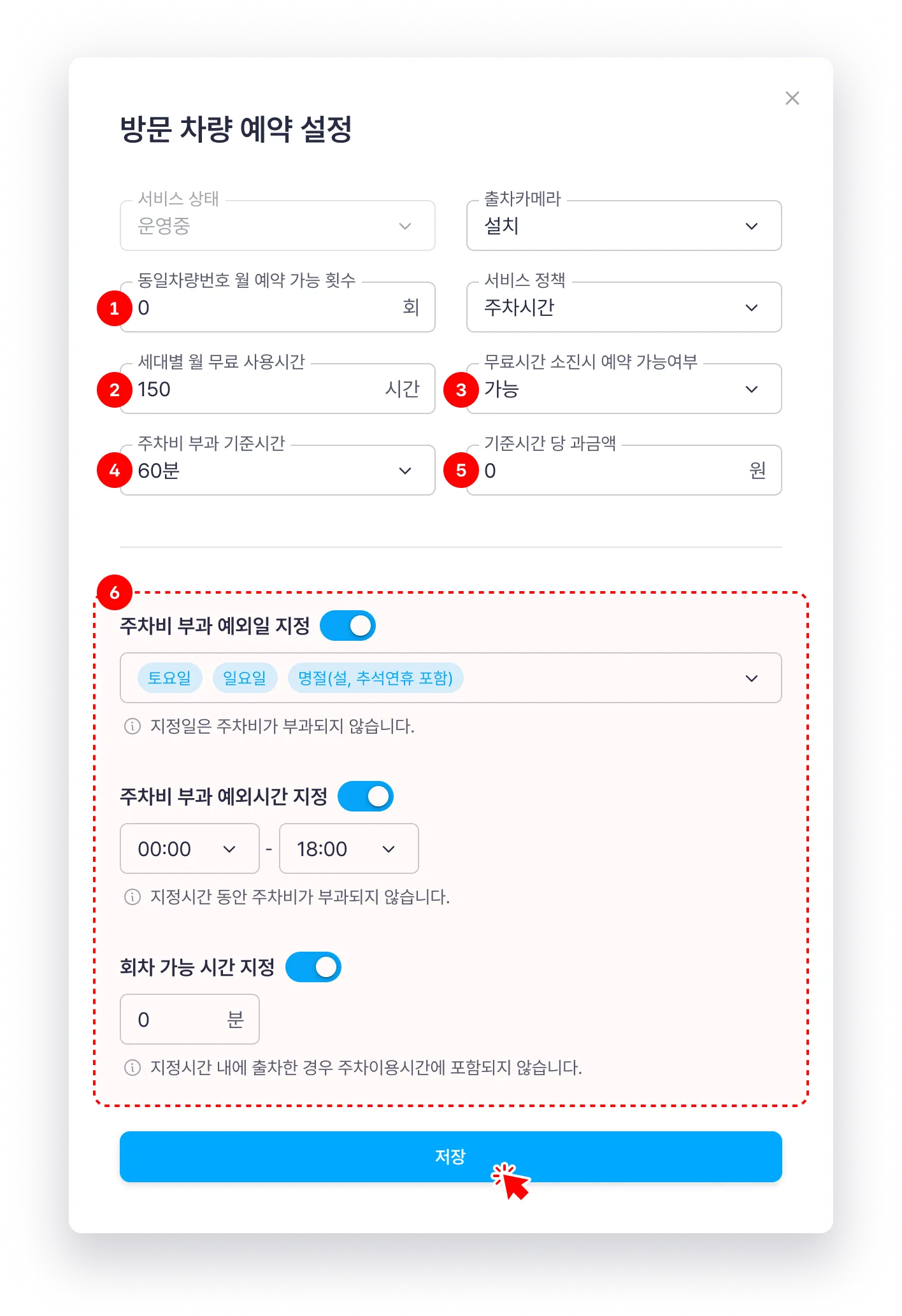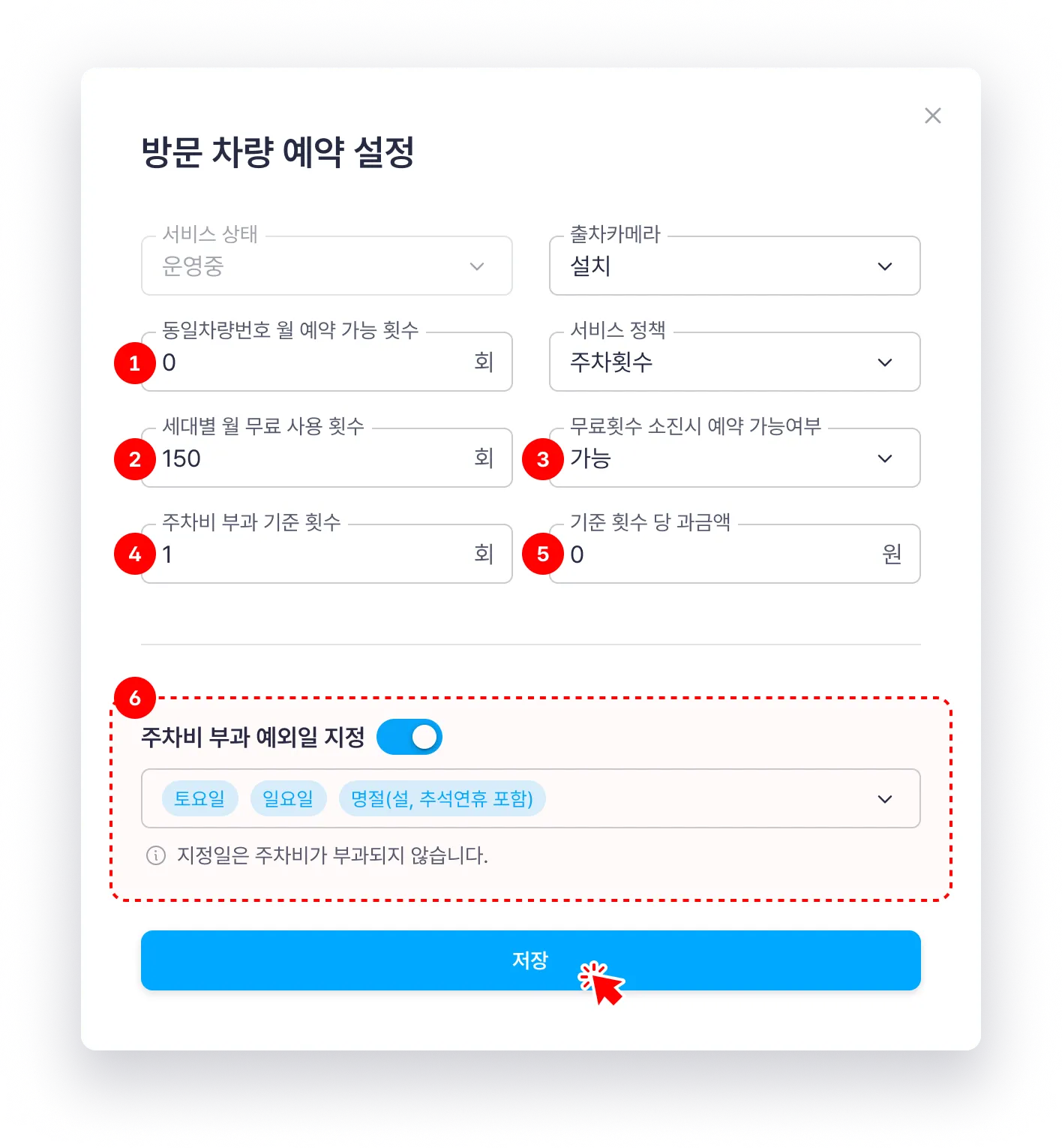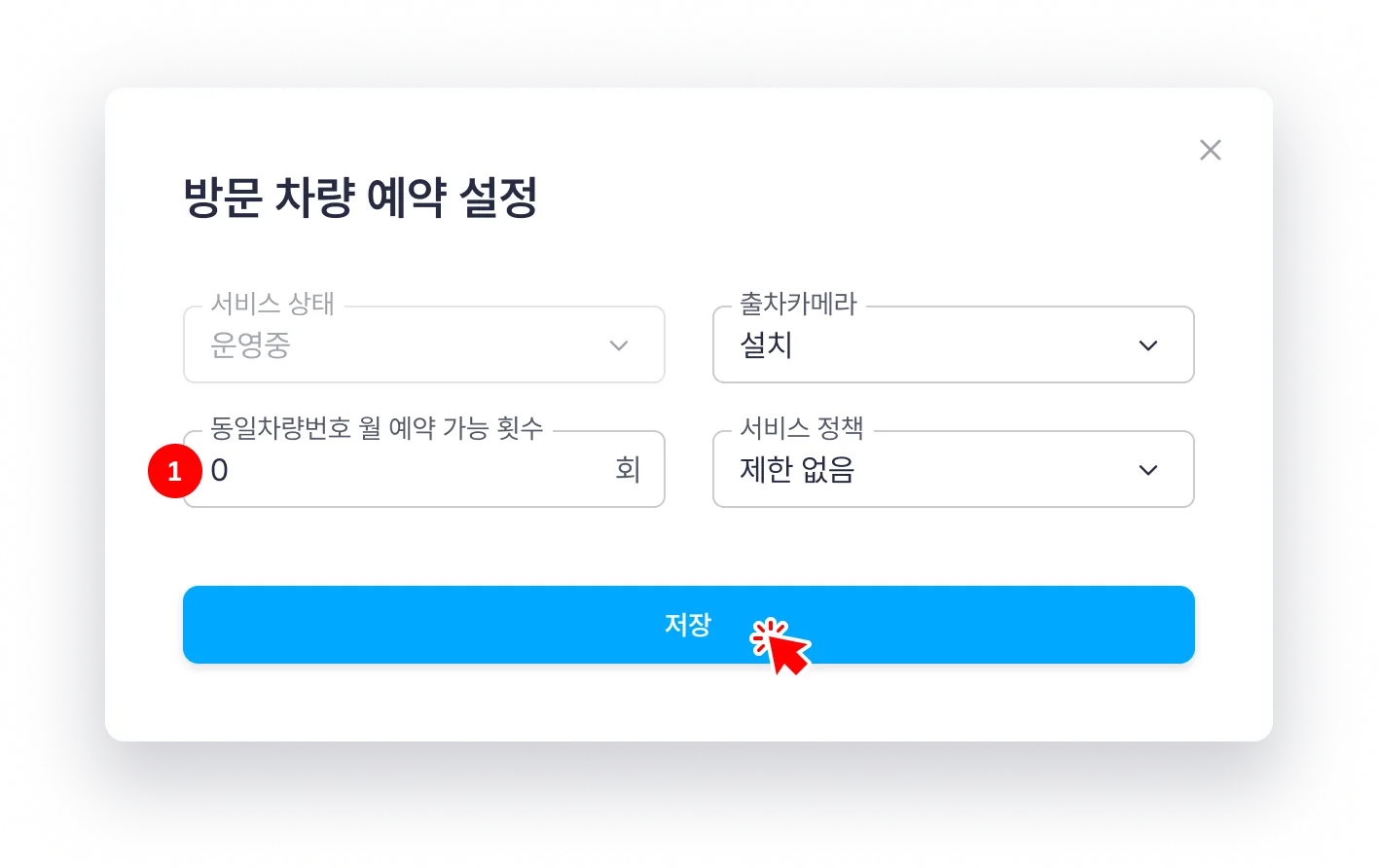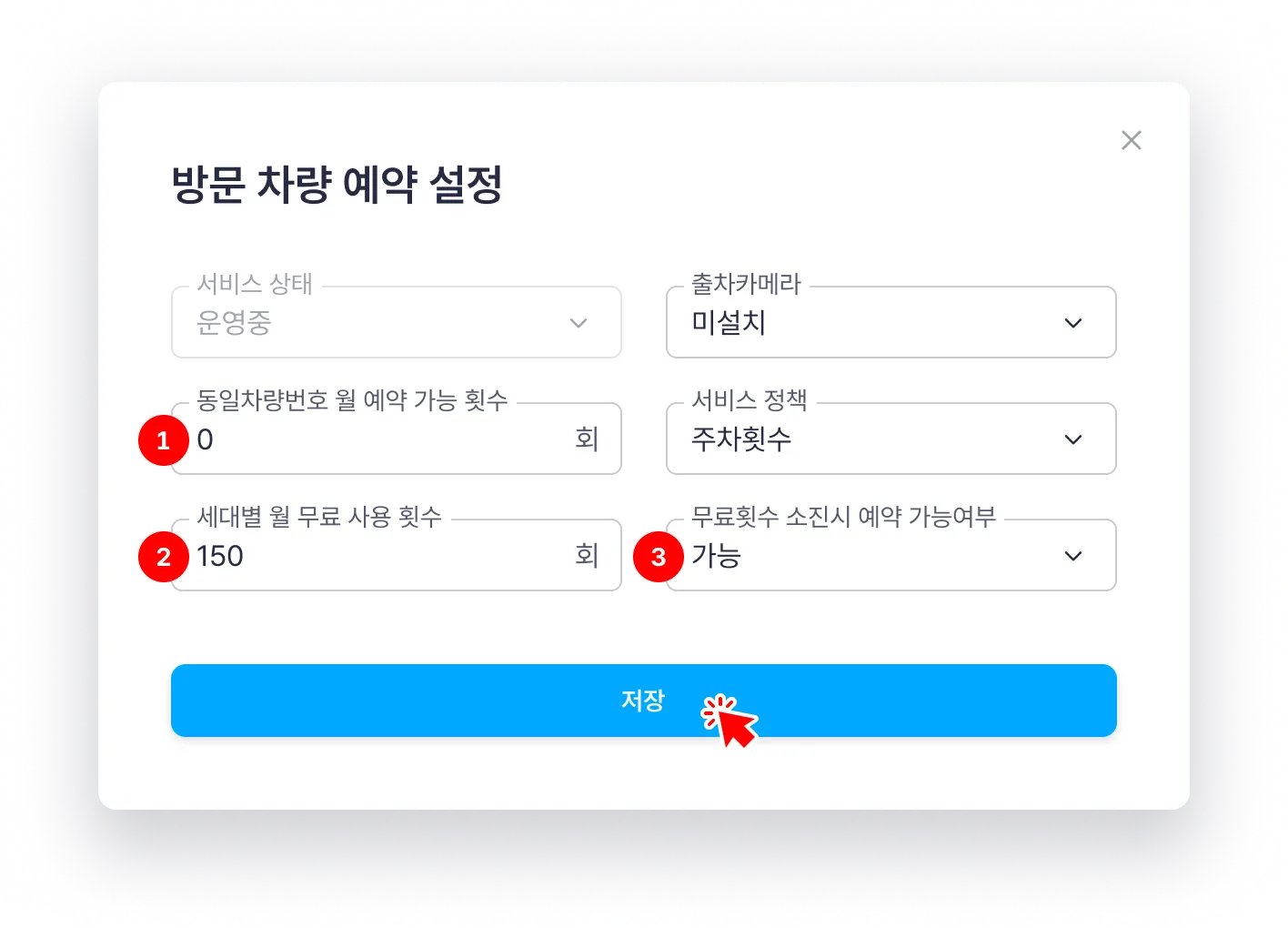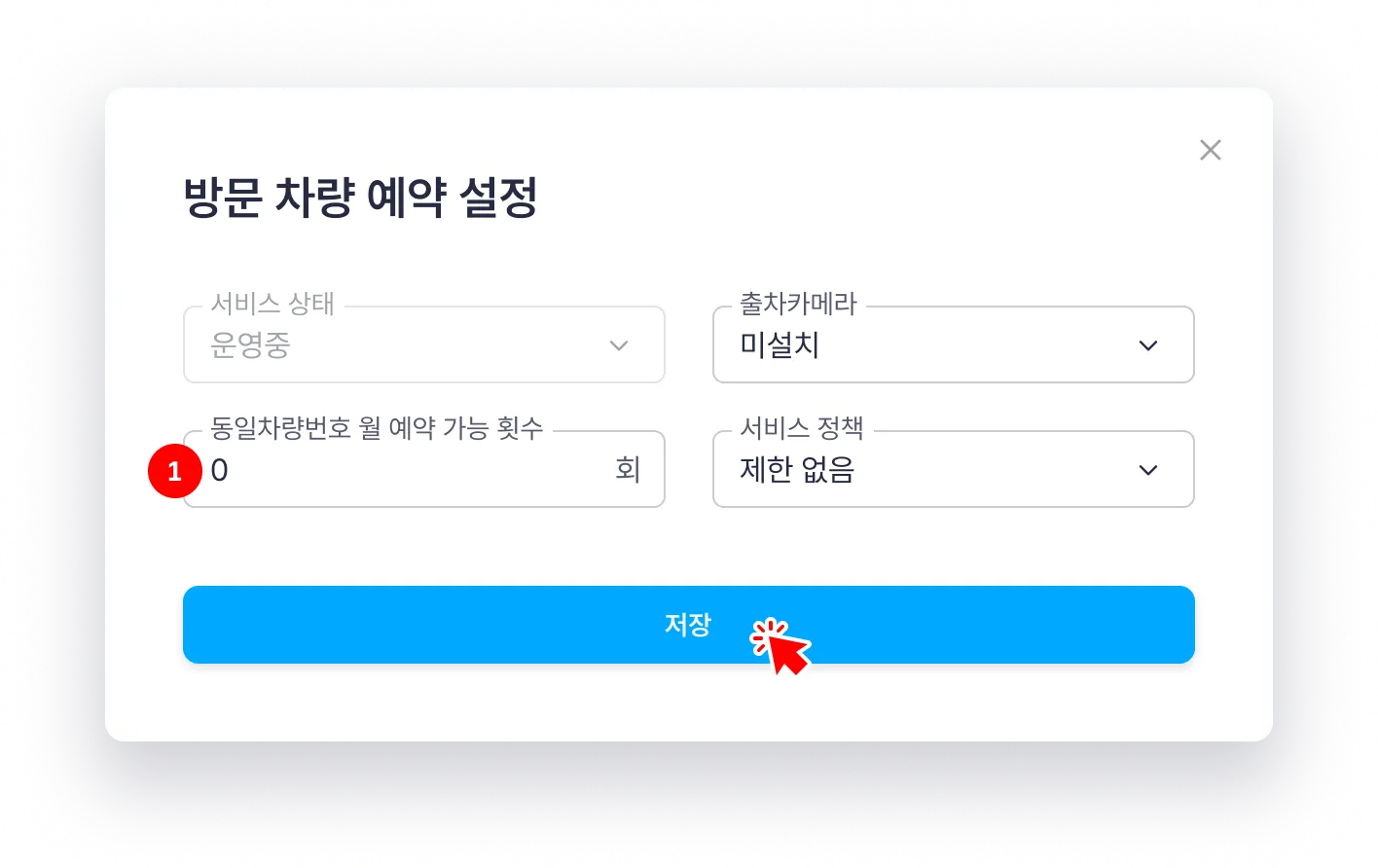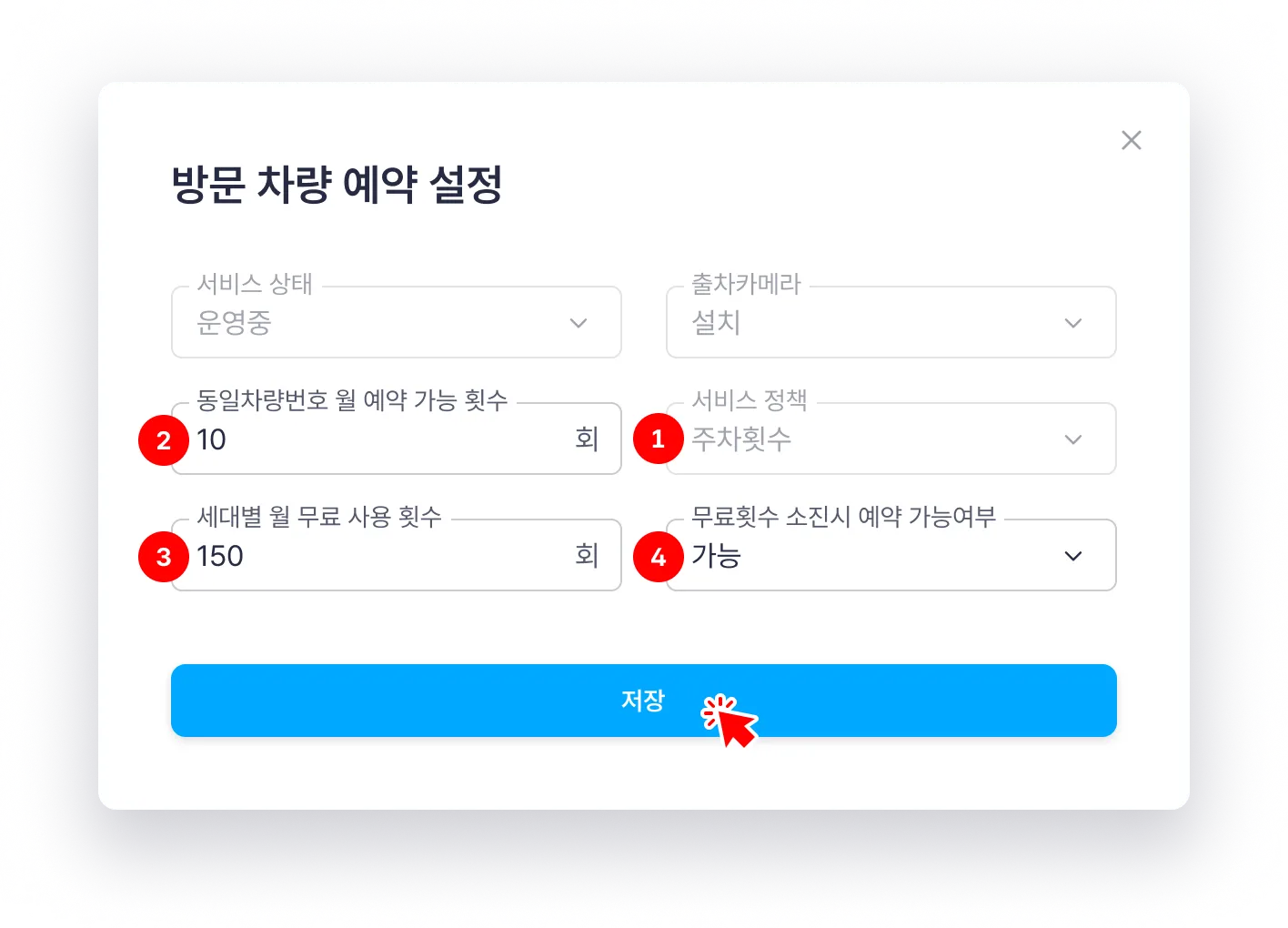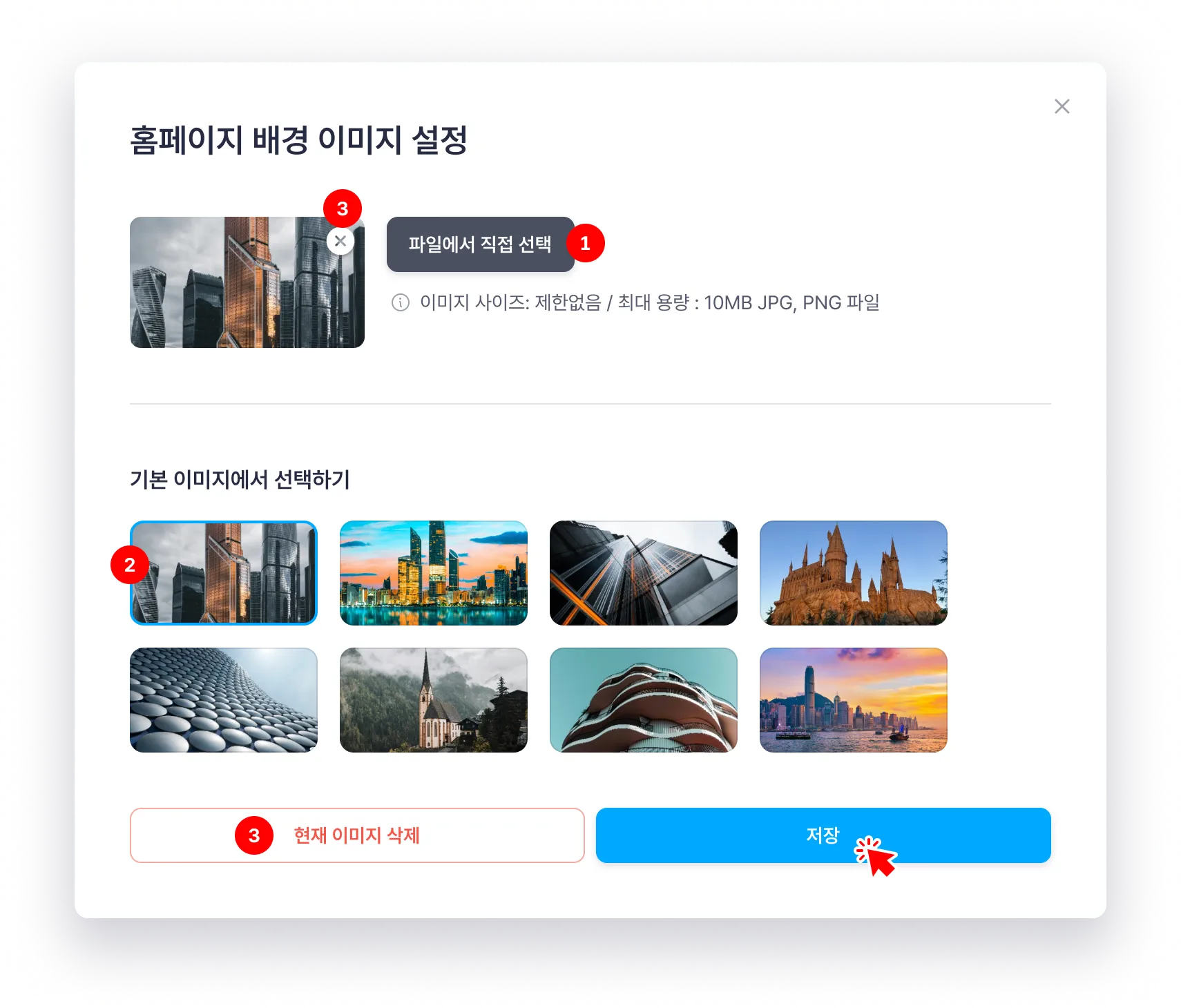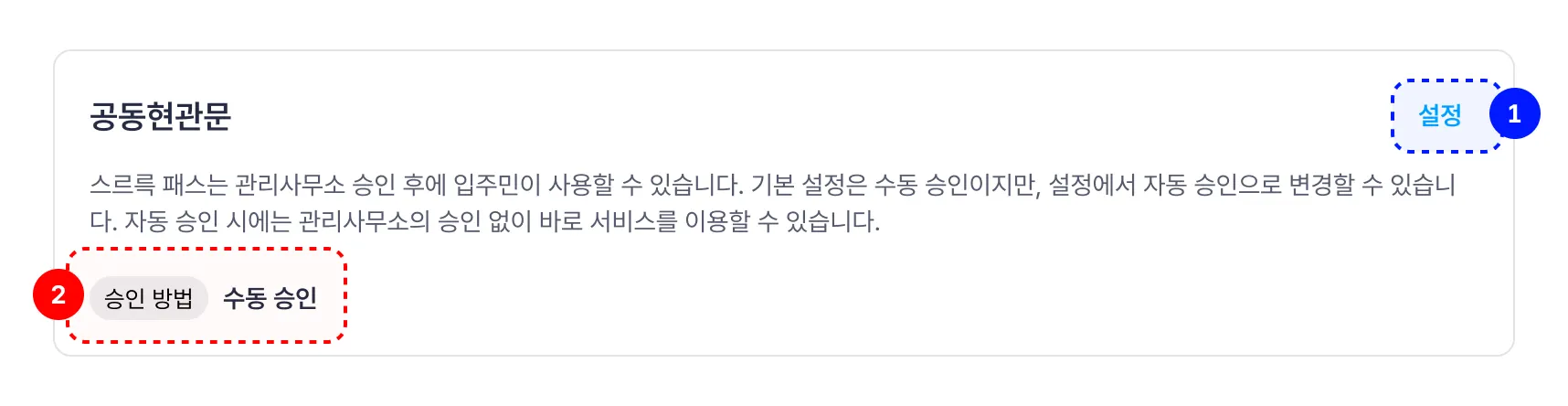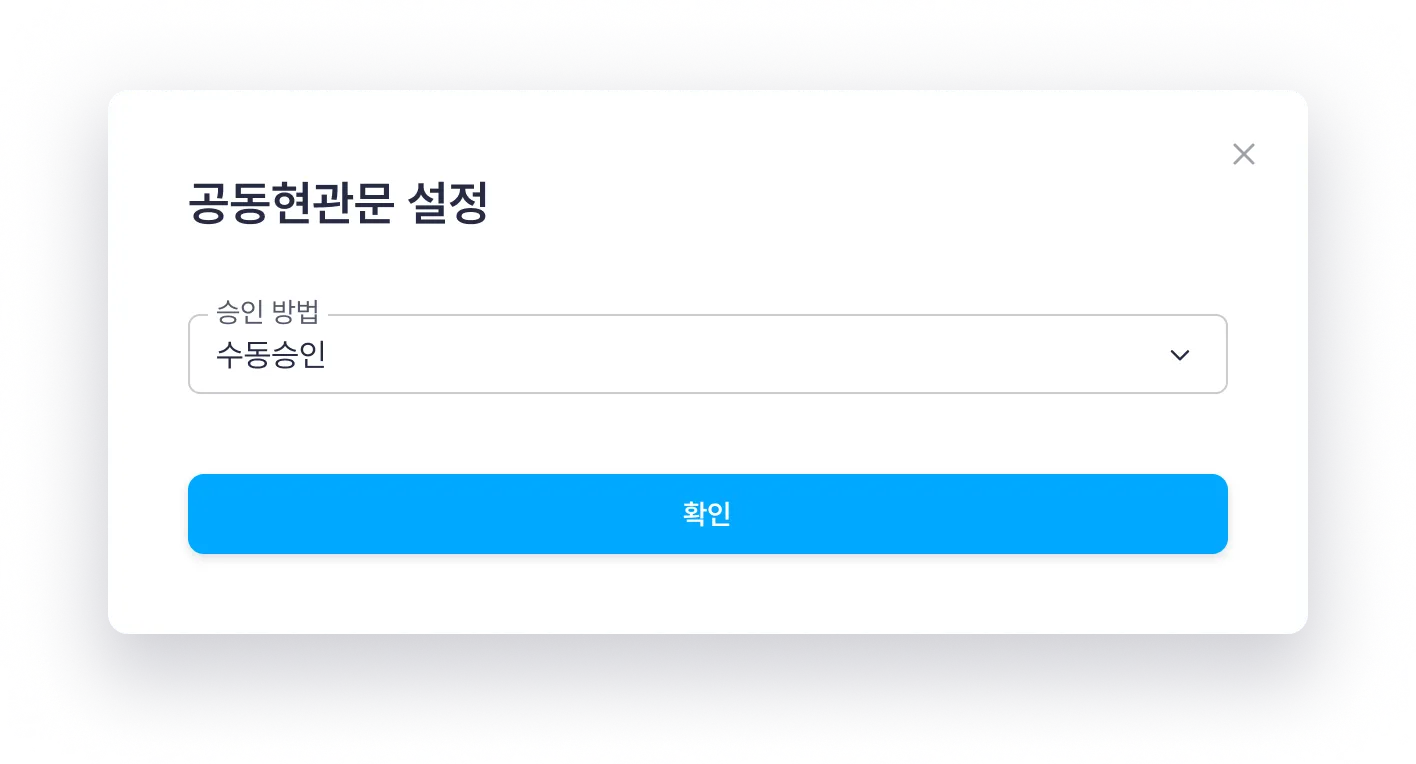6. 1. 서비스 설정 화면 구성
아파트너 서비스 사용 방법을 설정하는 화면입니다.
•
메뉴 목록에서 [서비스 기본 설정]을 클릭하여 화면으로 이동합니다.
1.
[설정], [분류 관리] 등 상세 설정화면으로 이동합니다.
2.
설정된 값을 확인할 수 있습니다.
6. 2. 입주자 정보 표기
1.
[설정]을 클릭합니다.
a.
아파트너 서비스에서 입주자 정보 표기 방식을 설정합니다.
[닉네임 표기 / 닉네임+동 표기 / 닉네임+동+호수 표기 / 실명+동 표기 / 실명+동+호수] 중 선택 가능합니다.
2.
적용한 설정 값을 확인할 수 있습니다.
6. 3. 공지사항 게시판
1.
설정 : 공지사항 댓글 등록을 [허용], [제한] 할 수 있습니다.
a.
설정된 값을 확인 할 수 있습니다.
2.
분류 관리 : 공지사항 분류 관리 화면으로 이동합니다.
6. 3. 1. 분류 순서 변경
•
[분류 관리]를 클릭하여 분류 관리 화면으로 이동합니다.
1.
변경할 분류를 선택 후 [위로][아래로] 버튼을 클릭하여 분류 순서를 변경합니다.
a.
[순서저장]을 클릭하여 변경내용을 저장합니다.
6. 3. 2. 분류 추가
1.
[분류 관리]를 클릭하여 분류 관리 화면으로 이동합니다.
2.
[분류 추가]를 클릭합니다.
a.
분류명 입력 후 [추가]를 클릭합니다.
i.
상태에서 [공개], [비공개]를 설정할 수 있습니다.
6. 3. 3. 분류 수정/삭제
1.
[분류 관리]를 클릭하여 분류 관리 화면으로 이동합니다.
2.
변경할 분류의 [수정 아이콘]을 클릭합니다.
a.
변경할 부분을 수정 후 [저장]을 클릭하여 적용합니다.
•
[삭제]를 클릭하면 분류를 삭제할 수 있습니다. 단, 게시글이 있는 경우 삭제할 수 없습니다.
6. 4. 소통공간 게시판
1.
설정을 클릭합니다.
a.
적용한 설정 값을 확인할 수 있습니다.
•
게시판 상태를 [공개], [비공개] 할 수 있습니다.
•
게시판 글 등록을 [허용], [제한] 할 수 있습니다.
•
게시판 댓글 등록을 [허용], [제한] 할 수 있습니다.
2.
분류 관리 : 소통공간 게시판 분류 관리 화면으로 이동합니다.
6. 4. 1. 분류 순서 변경
•
[분류 관리]를 클릭하여 분류 관리 화면으로 이동합니다.
1.
변경할 분류를 선택 후 [위로][아래로] 버튼을 클릭하여 분류 순서를 변경합니다.
a.
[순서저장]을 클릭하여 변경내용을 저장합니다.
6. 4. 2. 분류 추가
1.
[분류 관리]를 클릭하여 분류 관리 화면으로 이동합니다.
2.
[분류 추가]를 클릭합니다.
a.
분류명 입력 후 [추가]를 클릭합니다.
i.
상태에서 [공개], [비공개]를 설정할 수 있습니다.
6. 4. 3. 분류 수정/삭제
1.
[분류 관리]를 클릭하여 분류 관리 화면으로 이동합니다.
2.
변경할 분류의 [수정 아이콘]을 클릭합니다.
a.
변경할 부분을 수정 후 [저장]을 클릭하여 적용합니다.
•
[삭제]를 클릭하면 분류를 삭제할 수 있습니다. 단, 게시글이 있는 경우 삭제할 수 없습니다.
6. 4. 4. 담당자 지정
1.
[분류 관리]를 클릭하여 분류 관리 화면으로 이동합니다.
2.
담당자를 지정할 분류의 [수정 아이콘]을 클릭합니다.
a.
[검색]을 클릭하여 담당자로 지정할 회원을 검색합니다.
i.
해당 분류에 한하여 담당자는 게시글의 비공개 설정을 관리할 수 있습니다.
b.
직책을 입력합니다.
c.
[제거]를 클릭하면 담당자 지정을 해제할 수 있습니다.
d.
[저장]을 클릭하여 적용합니다.
6. 5. 아파트민원 게시판
1.
설정을 클릭합니다.
a.
적용한 설정 값을 확인할 수 있습니다.
•
게시판 상태를 [공개], [비공개] 할 수 있습니다.
•
게시판 글 등록을 [허용], [제한] 할 수 있습니다.
•
게시판 댓글 등록을 [허용], [제한] 할 수 있습니다.
2.
분류 관리 : 아파트민원 분류 관리 화면으로 이동합니다.
6. 5. 1. 분류 순서 변경
•
[분류 관리]를 클릭하여 분류 관리 화면으로 이동합니다.
1.
변경할 분류를 선택 후 [위로][아래로] 버튼을 클릭하여 분류 순서를 변경합니다.
a.
[순서저장]을 클릭하여 변경내용을 저장합니다.
6. 5. 2. 분류 추가
1.
[분류 관리]를 클릭하여 분류 관리 화면으로 이동합니다.
2.
[분류 추가]를 클릭합니다.
a.
분류명 입력 후 [추가]를 클릭합니다.
i.
상태에서 [공개], [비공개]를 설정할 수 있습니다.
6. 5. 3. 분류 수정/삭제
1.
[분류 관리]를 클릭하여 분류 관리 화면으로 이동합니다.
2.
변경할 분류의 [수정 아이콘]을 클릭합니다.
a.
변경할 부분을 수정 후 [저장]을 클릭하여 적용합니다.
i.
[삭제]를 클릭하면 분류를 삭제할 수 있습니다. 단, 게시글이 있는 경우 삭제할 수 없습니다.
6. 6. 방문 차량 예약
1.
[설정]을 클릭하여 서비스 상세 설정을 할 수 있습니다. 출차카메라 설치여부, 서비스 정책에 따라 설정할 수 있는 값이 다르게 보일 수 있습니다.
a.
출차카메라 : 출차카메라 설치 여부에 따라 [설치], [미설치] 중 선택할 수 있습니다.
b.
서비스 정책 : 방문 차량 타입에 따라 [주차시간], [주차횟수], [제한없음] 중 선택할 수 있습니다.
2.
서비스 운영 상태를 확인할 수 있습니다.
6. 6. 1. 출차카메라 설치 단지
•
서비스 정책 : 방문 차량 타입에 따라 [주차시간], [주차횟수], [제한없음] 중 선택할 수 있습니다.
6. 6. 1. 1. 방문 차량 타입 : 주차시간
•
[설정]을 클릭하고 상세 설정을 저장합니다.
방문 차량 타입 : 주차시간 화면구성
6. 6. 1. 2. 방문 차량 타입 : 주차횟수
•
[설정]을 클릭하고 상세 설정을 저장합니다.
방문 차량 타입 : 주차횟수 화면구성
6. 6. 1. 3. 방문 차량 타입 : 제한없음
•
[설정]을 클릭하고 상세 설정을 저장합니다.
방문 차량 타입 : 제한없음 화면구성
6. 6. 2. 출차카메라 미설치 단지
•
서비스 정책 : 방문 차량 타입에 따라 [주차횟수], [제한없음] 중 선택할 수 있습니다.
6. 6. 2. 1. 방문 차량 타입 : 주차횟수
•
[설정]을 클릭하고 상세 설정을 저장합니다.
방문 차량 타입 : 주차횟수 화면구성
6. 6. 2. 2. 방문 차량 타입 : 제한없음
•
[설정]을 클릭하고 상세 설정을 저장합니다.
방문 차량 타입 : 제한없음 화면구성
6. 6. 3. [수동] 방문 차량 기능만 사용하는 단지
•
출차 카메라 설치 여부는 기본 설정되어 있습니다. (기본 설정은 선택 불가합니다.)
수동 방문 차량 화면구성
6. 7. 아파트 홈페이지 배경 이미지 설정
1.
[설정]을 클릭합니다.
a.
아파트 홈페이지의 배경이미지를 변경할 수 있습니다.
i.
파일에서 직접 선택 : 내컴퓨터에 저장되어 있는 파일에서 선택 후 [저장]을 클릭하여 설정을 저장합니다.
ii.
기본 이미지에서 선택 : 아파트너에서 제공하는 이미지를 선택 후 [저장]을 클릭하여 설정을 저장합니다.
iii.
현재 이미지 삭제 : 현재 설정된 이미지를 삭제하려면 설정된이미지의 [X]를 클릭하거나 버튼을 클릭합니다.
6. 8 공동현관문 승인 관리
1.
[설정]을 클릭합니다.
a.
공동현관문(스르륵 패스)은 관리사무소 승인 후에 입주민이 사용할 수 있습니다.
기본 설정은 수동 승인입니다. 자동 승인 시에는 관리사무소의 승인 없이 바로 서비스를 이용할 수 있습니다.